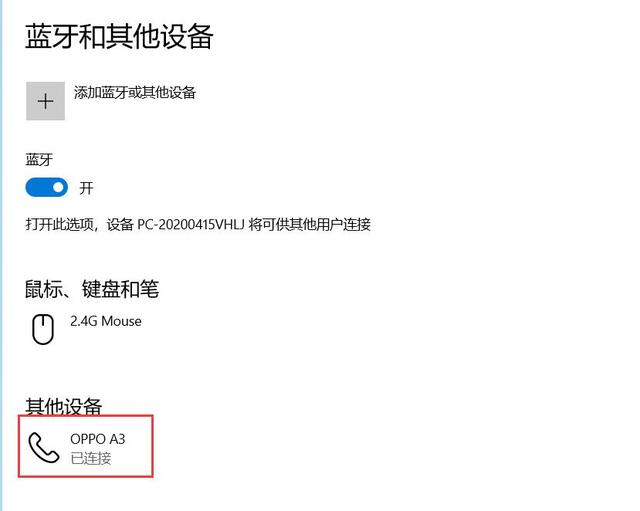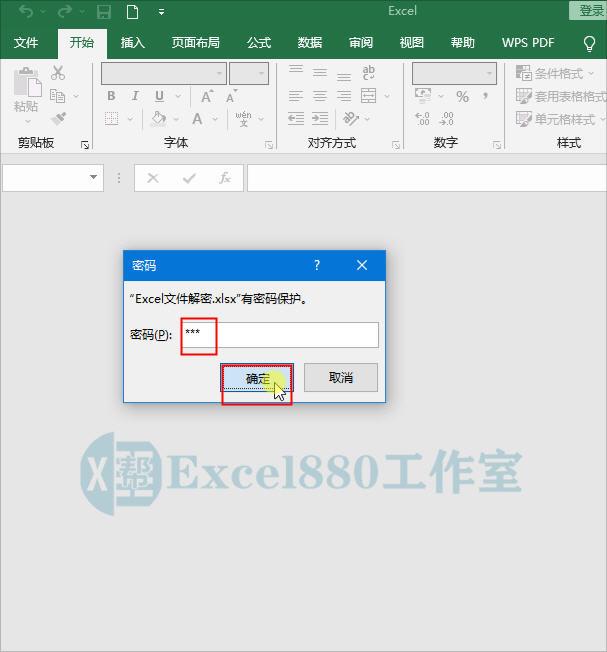youtube二次剪辑能用吗(7款影片剪辑软体推荐)

在这自媒体风头正夯的年代,经营自己频道,并打造自己的YouTube 个人品牌无疑已成了很多人想要尝试的自媒体管道之一。
新手在决定开始做 YouTube 时,时常会面临的问题除了有 该拍什么主题的影片?之外,另一大问题多半会是 拍影片需准备哪些器材? ,在这其中相机及剪辑软体的选择基本上会是纠结很多新手的两大难题。
而本篇文章则会为各位分享 7 款专业影片剪辑软体推荐,最适合 YouTuber 们使用,分别是:
- Adobe Premiere Pro(Windows、Mac OS)
- Filmora X(Windows、Mac OS)
- Davinci Resolve 17(Windows、Mac 及 Linux)
- Movavi Video Editor Plus(Windows、Mac)
- Shotcut(Windows、Mac,及 Linux)
- iMovie(Mac OS)
- Final Cut Pro(Mac OS)
在接下来的内容,我将会更深入的介绍以上列出的剪辑软体,分析它们的特色功能,以及价格资讯。
此外,在文末也会针对剪辑新手可能会有的两种情况去给予我个人最推荐的剪辑软体。
如果大家对于这方面的内容有兴趣,那我就在此邀请各位继续读下去吧!
Let’s Dive In!
7款影片剪辑软体推荐(最适合Youtuber)#1:Adobe Premiere Pro

发布于 2003 年,至今已有将近 20 年历史的 Adobe Premiere Pro(简称 Pr) 一直以来都是剪辑软体界里的领航品牌。
其丰富又强大的剪辑功能想当然获得了众多 YouTuber 的青睐,再加上这款软体本身就自带超高的知名度,因此我相信大部分人也应该都对它不陌生。
支援系统:Windows、Mac OS
Adobe Premiere Pro 特色介绍- 无与伦比的自由度:Adobe Premiere Pro 自带的功能就已十分全面,再加上市场上还有很多厂商额外提供了海量的模板和外挂,造就了 Pr 有着无与伦比的自由度。
- 可以串联其他软体:如果平时就有在用 Adobe 旗下的软体,那么在使用 Premiere Pro 时就能串联其他软体一起使用,像是 After Effects、Photoshop、Adobe Stock…等。
- 学习资源十分庞大:Adobe Premiere Pro 是全球使用率最高的剪辑软体之一,因此网上不缺学习资源,相关脸书社团也不在少数,如果在使用的过程中遇到问题或是想要学习新用法,基本上网查一下就能找到相关资讯。

Adobe Premiere Pro 是有免费版本的,若想解锁所有进阶功能则可以升级到他们的付费方案,每月需支付 NT$672。
不过 Adobe 也有一个名叫 完整应用程式 的付费方案,使用者每月只需支付 NT$1,680 就能使用 Adobe 旗下的所有 20 多款的软体,其中当然也包括 Premiere Pro。
因此如果各位是 Adobe 家族软体的忠实用户,建议可以选购 完整应用程式 配套会比较划算哦~
退款政策根据 Adobe 所定的订阅和取消条款一文指出,付费用户如果在购买产品后的 14 天内感到不满意,随时可以到后台取消订阅,并联系客服要求全额退款。
若是在 14 天后才取消,Adobe 则不作任何退款,但使用者还是能享有服务直到该月的计费周期结束为止。
Adobe Premiere Pro相关影片教学

Filmora 是由中国公司 Wondershare 所开发的一款剪辑软体品牌,目前主要有两种旗舰商品,分别是 Filmora X 及 Filmora Pro,两种软体都有提供免费试用的方案。
相较于其他剪辑软体,Filmora X 的功能性没那么强大,不过也因为这个原因,它的操作介面会比其他剪辑软体来得更直觉,非常适合剪辑新手,或是平日也没用到进阶功能的朋友。
这里还要补充的一点是,Filmora X 及 Filmora Pro 是两种不一样的独立产品,这两者也有着完全不同的操作介面及功能。
若想获得更为进阶的剪辑功能则可以考虑购买 Filmora Pro,因为它就是 Wondershare 专为进阶剪辑师设计的软体。
支援系统:Windows、Mac OS
Filmora X 特色介绍- 操作相对简单:Filmora X 是专为剪辑新手设计的一款剪辑软体,省略了很多不必要的进阶功能,再加上直觉又流畅的介面,所以在操作上会比其他剪辑软体更容易上手,网上的学习资源也不少。
- 素材库很丰富:Filmora X 里面自带了很多模板,像是片头模板、文字模板、标题模板,还带有很多效果、滤镜、转场效果等等,同时还提供了很多无版权的音效和背景音乐。
- 客服评价甚好:如果是用付费版的 Wondershare Filmora,使用者就能享有全年无休 Email 技术支援,他们的客服在国外知名评价平台 Trustpilot 也获得了非常多的客户好评。

根据 Wondershare 的退款政策一文指出,他们旗下的所有软体都有提供免费方案,且功能上都会完全开放,只是完成品上会带有官方的浮水印或是使用权限上会有所限制。
这些规则都是站在客户的角度去着想,以帮助他们在正式购买之前可以先试用其产品,避免花了冤枉钱购买到不符合自己需求的产品。
除了这种 “先试后买” 的机制,Wondershare 的多数产品也有提供 30 天的退款保证(须符合条规)。
照这样看来,我个人感觉上 Wondershare 整体的服务还蛮人性化的,客户能放心使用,也不用担心会有意外收费的情况发生,因为试用期间并不用输入信用卡资讯。
Filmora X 相关影片教学


DaVinci Resolve 17 是由知名摄影器材生产商 BlackMagic 所推出的一款剪辑软体,因其强大的调色及特效功能而闻名业界。
虽说 Davinci Resolve 17 获得了许多专业影视团队的青睐,但这也意味着其操作上不会简单到哪去,毕竟它主打的客户群正是比较高阶的专业人士,所以新手在首次使用这款软体多半会觉得复杂难上手。
另外,DaVinci Resolve 17 对于电脑的配置也会比较高,如果用的电脑比较老旧,在剪辑的过程中会很卡。
基于这些原因,我是不太建议零经验的剪辑小白使用这款软体的,但如果想透过调色来提升影片的质感,那这款软体是值得各位花时间去掌握的。
支援系统:Mac、Windows 和 Linux
DaVinci Resolve 17 特色介绍- 调色功能属业界顶尖:DaVinci Resolve 17 有着业界顶尖的调色功能,很多好莱坞和宝莱坞的专业摄影团队都是用这款软体来给影片进行色彩后制的。
- 有提供团队协作功能:若是有与几位伙伴一起创建频道,或是自己背后是有一支团队帮忙剪辑的话,DaVinci Resolve 17 可以同时让多人在同一时间进行后期制作的项目。

我查了许久,没有找到任何有关 DaVinci Resolve 的退款政策的相关资讯。
再加上如果真要取得付费版的,使用者也只能透过经销商去购买,所以我想也只能透过他们那里才得以了解到该软体的退款资讯。
除非有特定的需求需要用到的很进阶的剪辑功能,不然我个人认为免费版的 DaVinci Resolve 17 就已经很够用了。
DaVinci Resolve 17 相关影片教学


相较于前面几个剪辑界的大佬, Movavi 的知名度没那么高,但它可以说是 CP 值最高的剪辑软体之一。
Movavi Video Editor Plus 所具备的功能基本上可以迎合各个阶段使用者的需求,也就是说,它不会让第一次使用初学者感到特别复杂难用,但也不会让进阶的老手觉得功能过于阳春。
重点是,Movavi 所需费用十分亲民,最贵的方案也只需 NT$ 1,810 就能一次买断这款剪辑软体,且还附送很多好用的功能及影片素材。
支援系统:Windows、Mac OS
Movavi Video Editor Plus 特色介绍- 支援字母画面:子母画面(又称画中画)指的是将一个画面显示在主画面的角落,特别是游戏实况主或是很常用屏幕录制的创作者会很常用到这项功能。
- 自由调整大小:使用者能自由调整影片的格式大小(16:9、1:1、9:16),以便上传到 YouTube、FB、IG 等等的不同的社群平台,有助于创作者将产出效益最大化。
- 画面稳定功能:如果影片晃得很厉害,Movavi 也有画面稳定功能来协助我们透过后置的方式尽可能降低掉画面不稳定的频率。
- 可以一次买断:Movavi Video Editor Plus 是继 Filmora X 之后,我看过少数有提供买断制方案的剪辑软体,很适合想要进阶剪辑功能,但又不喜欢订阅制软体的朋友。

Movavi 的退款政策有指出如果使用者遇到的情况有符合他们列下的条规,就可以在购买产品后的 30 天内(或是续订后 3 天内)向客服申请全额退款。
Movavi Video Editor Plus 相关影片教学


Shotcut 是一款知名度很高的免费开源影片剪辑软体,更被许多圈内人誉为是其他昂贵的剪辑软体(例:Premiere Pro)的最佳免费替代方案之一。
虽然 Shotcut 可以跨平台使用,但它实际上是以 Linux 系统为架设基础,所以 Windows 和 Mac 用户第一次使用可能会觉得有些复杂。
再加上 Shotcut 的操作介面不是那么的直觉,因此对于大部分的剪辑新手会有一定的难度,不过一旦能学会这项软体,就能明白为什么它能获得如此多人的青睐。
支援系统:Windows、Mac,及 Linux
Shotcut 特色介绍- 免费下载使用:这应该是 Shotcut 的最大优点,而且输出的影片也不会带有水印。
- 基本功能完善:撇除前面提到的介面不直觉的缺点,作为一款免费软体,Shotcut 确实提供了非常完善的基本剪辑功能,不论是影片裁剪、转档、特效、画面滤镜等等都可以满足使用者的需求。
- 支援繁体中文:Shotcut 有提供繁体中文介面,说真的这点还蛮让我意外的,这也表示说就算英文不强也不用担心会掌握不到这款软体。
完全免费!
Shotcut 相关影片教学


说到影片剪辑软体推荐,相信有在用苹果电脑的朋友或多或少都有听过 iMovie,甚至已经用过了。
但如果都没有,简单来说它是 iOS 系统内置的一款免费影片剪辑软体,且也适用于 iOS 系统。
如果你是苹果产品的铁粉,也拥有苹果电脑,同时也是剪辑小白,那 iMovie 是一款非常适合用来学习剪接的入门工具。
支援系统:Mac OS
iMovie 特色介绍支援 4K 画质:虽然 iMovie 整体的功能比较基础,但它还是能支援到 4K 的画质,可让使用者制作出电影感的影片。
云端储存功能:所有编辑过的影片文件都会储存到 Apple 的云端储存空间,因此无论你是用自己的 iPhone 进行拍摄、或是用 iPad 进行剪辑都好,你所做过的任何修改在所有 Apple 设备都能够同步更新。
稳定性有保障:要知道 iMovie 是由 Apple 所开发的,且也有在持续更新,因此比其他免费软体,iMovie 的稳定性及功能性是有保证的。
iMovie 价格资讯完全免费!
iMovie 相关影片教学


关于 Apple 系统的影片剪辑软体推荐,Final Cut Pro 是另一款苹果设备专属的影片剪辑软体。
有别于 iMovie,Final Cut Pro 是专为中阶及高阶剪辑师和创作者打造的,因此功能性会比 iMovie 更强。
不过也因为这两款都是 Apple 旗下的剪辑软体,所以 iMovie 的影片档案可以转移到 Final Pro Cut。
这也意味着如果未来 iMovie 已无法满足你的需求,则可以考虑手刀购买 Final Pro Cut,只需一次性费用就能终身享有更高阶的剪辑功能。
支援系统:Mac OS
Final Cut Pro 特色介绍- 与 iMovie 相容:就像前面有提到的,iMovie 跟 Final Cut Pro 的相容性很高,使用者能将 iMovie 的影片文件搬家到 Final Cut Pro,至于确切该怎么做则可以参考 Apple 的官方教学文。
- 众多第三方外挂:Apple 很早以前就已成功为 Final Cut Pro 打造了一个专属的生态系统,意思就是市面上拥有各种第三方的外挂模组、素材内容及装置(就像 Adobe Premiere Pro 那样),以进一步帮助使用者提升软体的功能性。

我查了许久,依旧没找到有关 Final Cut Pro 的退款政策,或更确切的说,Apple 对于自家 App Store 里面的付费软体没有很明确的退款政策。
不过根据 Super Easy Apps 的一篇文章的资料,再加上 Apple 也有设立一个申请退款的页面,因此我猜只要使用者有合理的理由,就能在购买软体后的 90 天内向 Apple 申请退款,整个过程大约会需要 2 至 7 天。
Final Cut Pro 相关影片教学

如果你还是一名剪辑新手,现在多半感到一些些不知所措,因为市面上的软体真的太多了,不知该如何做选择。
针对这个问题,大致上我可以分成 2 种情况去给予建议:
(情况一)想学习剪辑,也不介意付费:我会推荐你使用 Movavi Video Editor Plus,因为它是目前是我看过 CP 值最高的剪辑软体,操作上也相对容易上手,所需费用更是只需 NT$1,810 就能买断,还额外附送许多实用的功能及模板。(情况二)想学习剪辑,但还不想花钱:若不介意影片有浮水印的话,则可以考虑使用 Filmora X,不过如果你是 Mac 用户,iMovie 则会是不二之选。总结文章结尾就用表格的方式带各位快速回顾一下前面提到的重点资讯…

* 表示是我最推荐新手使用的剪辑软体
以上就是想分享给大家的 7 款影片剪辑软体推荐,而它们也都获得了众多 Youtuber、KOL 的背书。
如果大家还有任何问题,或是有剪辑软体想推荐,都欢迎各位在下方留言让我知道,一起交流学习!
那我就先分享到这边啦~ 在此也由衷希望各位能透过这篇影片剪辑软体推荐,能够让你顺利找到适合自己的剪辑工具哦!
希望小船今天的分享能够对你有所启发,欢迎关注,评论和分享!
本文作者:Littleboattan小船
,免责声明:本文仅代表文章作者的个人观点,与本站无关。其原创性、真实性以及文中陈述文字和内容未经本站证实,对本文以及其中全部或者部分内容文字的真实性、完整性和原创性本站不作任何保证或承诺,请读者仅作参考,并自行核实相关内容。文章投诉邮箱:anhduc.ph@yahoo.com